El Asistente de Google o Google Assistant es la apuesta de Google para competir con Siri y sobre todo Alexa. Es la fórmula para interactuar por medio de la voz con distintos dispositivos que lo integran y ofrecen compatibilidad. Teléfonos, altavoces, televisores, equipos de sonido...
Sólo hay que decir la palabra mágica porque el asistente está siempre a la espera para comenzar a funcionar (ya hemos visto como funciona incluso con la tele apagada). El problema es que hay ocasiones en las que al decir "OK Google" o "Hey Google" cerca de dos o más dispositivos (en mi caso un altavoz Nest y el móvil), es posible que se active el asistente en ambos. A mi me solía pasa y es algo que me desesperaba. Pero he encontrado la forma de solucionarlo y ahora te lo cuento.
Ajustando Google Assistant a fondo
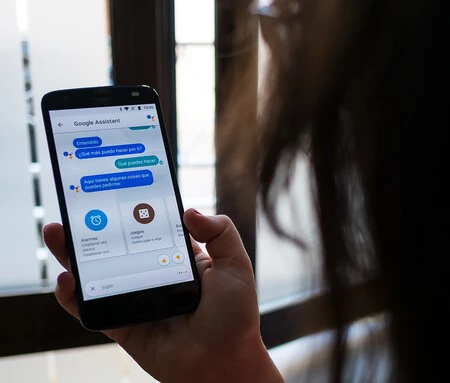
Si digo "Hey Google" cerca de dos o más dispositivos, como puede ser el teléfono y un altavoz, suele activarse a la vez varios dispositivos, aunque no es lo que busco. Solo tiene que responder uno de los dispositivos. A mi me pasa con el teléfono y los altavoces Nest Mini.
Solo tiene que responder uno de los dispositivos y en teoría funciona de forma que se selecciona siempre el mejor dispositivo para responder en función de varios factores, como:
- Proximidad del dispositivo
- Tipo de solicitud
- Funcionalidades del dispositivo
Sin embargo esto no siempre funciona y bien que lo he comprobado, así que esto es lo he hecho. Desactivar "Voice Match" en el dispositivo en el que no quiero que salte el asistente.
Para hacerlo he abierto la aplicación "Gemini" (en mi móvil es la que ha reemplazado a Google Assistant") y dentro he pulsando sobre el icono de mi perfil que aparece en la parte superior derecha de la pantalla.
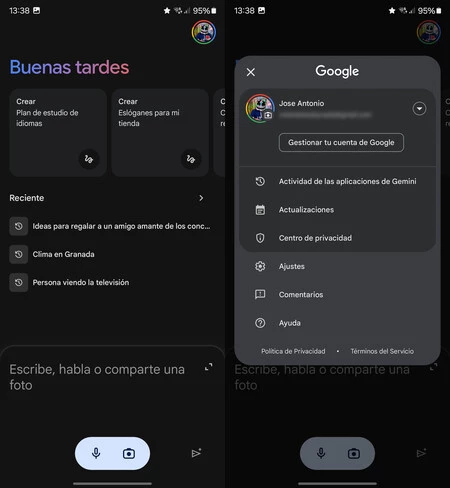
Una vez dentro me aparecen distintas opciones y yo pulsado en la que tiene el título "Asistentes digitales de Google", la que a su vez ofrece una nueva pantalla con más apartados. En esta hay que pulsar en "Hey Google y Voice Match"
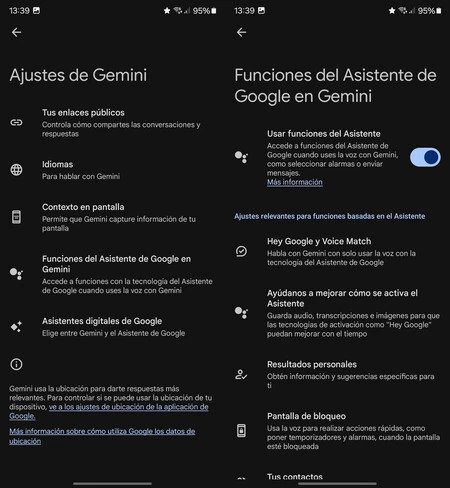
Una vez dentro de este apartado, aparece el principio el campo "Este dispositivo" y a su derecha "Otros dispositivos". Si quiero hacer que Google Assistant no salte en el móvil cuando digo "OK Google" lo que hago es marcar el slider en el apartado "Hey Google".
Pero también puedo hacer que Google Assistant no me escuche en otros productos que cuentan con el asistente, si pincho en el apartado "Otros dispositivos". Ahí puedo hacer lo mismo que antes, desactivando Voice Match. Y si en algún momento me interesa, siempre lo puedo volver a activar.
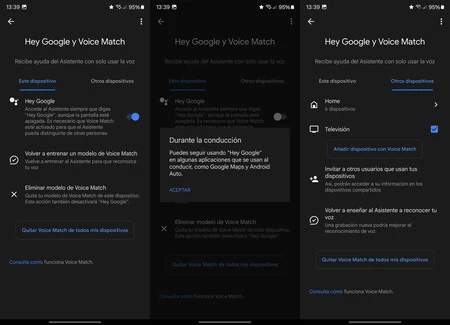
Además, junto a esta posibilidad, también se puede establecer la sensibilidad al decir "Hey Google" del Asistente de Google para un dispositivo:
- Abrir la aplicación Google Home .
- En la parte inferior, tocar en "Inicio".
- Dejar pulsado el acceso del altavoz o la pantalla inteligente que se quiere gestionar.
- En la parte superior derecha hay que tocar en "Configuración del dispositivo" y luego en "Audio Sensibilidad de "Hey Google" .
- Ahora sólo hay que elegir qué tan sensible queremos que sea el Asistente de Google cuando responda.Para cambiar esta configuración en otro dispositivo se puede hacer en "Ajustar más dispositivos".
La gran novedad yace en que cuando abras Voice Match desde el Asistente de Google te encontrarás con dos nuevas pestañas. Una es para 'Este teléfono' y permite activar o desactivar nuestro querido 'Ok, Google' al igual que podemos volver a entrenar nuestra voz.
La segunda pestaña, y la interesante en este caso, sirve para 'Otros dispositivos' y nos permite activar y desactivar 'Ok, Google' en todos los dispositivos que tengamos conectados como puede ser ese Google Home Mini que tenemos en el salón.
En Xataka SmartHome | Así he configurado Spotify para escuchar música a tope de calidad y aprovechar los auriculares y altavoces más top






Ver 0 comentarios